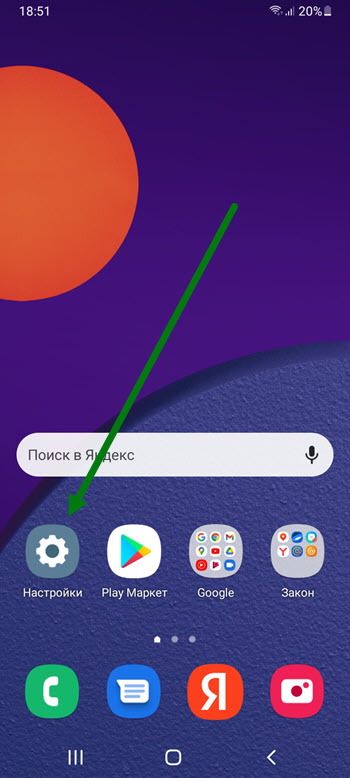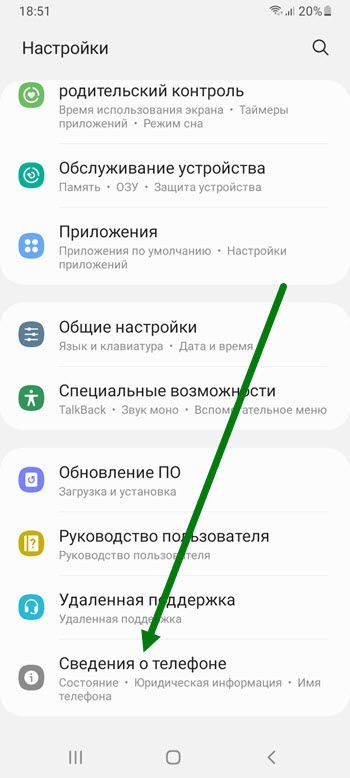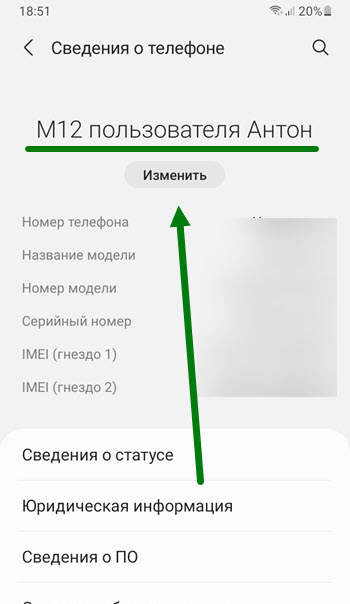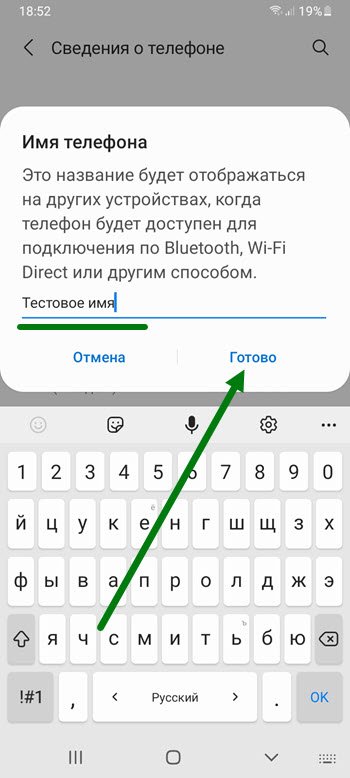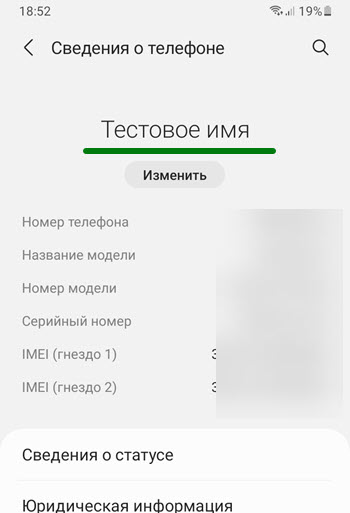В этой статье поговорим про имя устройства Android, разберемся, где можно его увидеть, сколько их есть, для чего они вообще нужны и как имя можно поменять на желаемое, если возникла такая необходимость.
Для чего нужно имя

Существует и другое название Wi-Fi. Если вы создали беспроводную Wi-Fi сеть, то есть гаджет служит точкой доступа, то по этому имени можно идентифицировать созданную сеть.
Давайте разберемся, как можно изменять эти имена.
Как его заменить
Это можно сделать несколькими путями, конечный результат будет один и тот же, но вы можете выбрать способ, который ближе вам.
Способ первый
Для этого вам потребуется компьютер, подключенный к интернету и с установленным браузером.
- Запустите на ПК браузер и введите google.com/android/devicemanager.
- Зайдите под своими аккаунтами, введя пароль и логин.
Примечание: убедитесь, что аккаунт на Android совпадает с тем, что отображается в браузере.
- Напротив имени устройства клацните по стрелке вниз.
- Напротив устройства нажмите на значок «карандаш», чтобы открыть редактирование названия.
- Напишите новое имя Android.
Примечание: изменения могут вступить в силу не сразу, а через некоторое время.
Способ второй
В этом случае настройка будет производиться на самом планшете/телефоне.
- Откройте настройки на вашем аппарате.
- Выберите строчку меню «О телефоне».
- Тапните по «Имя_устройства», чтобы открыть окно редактирования.
- Измените его на любое другое и нажмите ОК.
Как заменить имя точки доступа
Также расскажем, как изменить Wi-Fi имя на Android. Для этого выполните следующие действия.
- Перейдите в настройки Android.
- Откройте пункт «Общий модем & сети».
- Тапните по «Точка доступа Wi-Fi».
- Выберите «Создать точку доступа Wi-Fi».
- В открывшемся окне в поле «Название Wi-Fi (SSID)» вместо того, что там есть, напишите любое другое желаемое название, чтобы изменить имя Wi-Fi на Android.
Как переименовать Android
Сетевое название устройства отображается в административном меню маршрутизатора и идентифицирует ваше устройство.
Если есть необходимость поменять сетевое имя Android, выполните следующее.
Сделать это можно двумя способами, оба они требуют наличия ROOT прав.
Способ первый
- Включить Wі-Fi на Android.
- Запустить терминал.
- Прописать в терминале su.
- Следующей строчкой прописать: setprop net.hostname new_name.
Чтобы проверить вступили ли в силу изменения, нужно написать getprop net.hostname.
Способ второй
- Скачать приложение Change Hostname.
- В поле Host name ввести желаемое слово.
- Нажать на Generate.
- Применить изменения, нажав на Change.
Примечание: данное изменение может сбиваться при перезагрузке аппарата.
Операции с именем Android: Видео
Добавить комментарий
Summary:
getprop net.hostname(Android System Hostname, likely android_24412414 type name)echo $HOSTNAME(shell/terminal/env hostname, likely ro.product.device from build.prop)cat /proc/sys/kernel/hostname(Linux System Hostname, likely localhost)head /etc/hosts(Linux System Hostname, likely localhost)hostname(Command not always installed, if installed via busy box, will read /proc/sys/kernel/hostname)
Depends on which version of Android you have.
Android 4.0 and Above
Newer versions will use the right build.prop entry. Well, that is to say, Android reads the build.prop as it’s normal boot process. Once the Connectivity Service runs, it checks to see if net.hostname is set in the Settings, then if empty, then it uses the «android_» + (permanent) android ID. So that’s all you need to do.
Add net.hostname=HOSTNAMEHERE to /system/build.prop (Root may be needed). Leave a blank line at the end of the file.
Kitkat’s ConnectivityService.java, notice the IF isEmpty statement:
// setup our unique device name
if (TextUtils.isEmpty(SystemProperties.get("net.hostname"))) {
String id = Settings.Secure.getString(context.getContentResolver(),
Settings.Secure.ANDROID_ID);
if (id != null && id.length() > 0) {
String name = new String("android-").concat(id);
SystemProperties.set("net.hostname", name);
Android 2.3 and Below
Older versions, Gingerbread, Froyo, etc, just clobber it. It doesn’t bother to check. It will set net.hostname to android_24412414… no matter what. So you will need to change it after that Connectivity Service has finished loading. Luckily, it only runs the startup once, not on every new connection. So we just need to run setprop net.hostname HOSTNAMEHERE after that for it to stick. Unfortunately, it runs fairly late in the boot process, so you need something that will make the changes on boot_complete. Most likely an App that runs by itself.
Froyo’s ConnectivityService.java:
// setup our unique device name
String id = Settings.Secure.getString(context.getContentResolver(),
Settings.Secure.ANDROID_ID);
if (id != null && id.length() > 0) {
String name = new String("android_").concat(id);
SystemProperties.set("net.hostname", name);
But then there is another issue.
The net.hostname setting, is not copied to the entire system! If you use a console/terminal application, you might not get the same hostname. My phone, a Samsung Sidekick 4G (semi-Galaxy S based) has an init.rc which runs hostname localhost, so all underneath commands will not see either your build.prop hostname or the android_id hostname! So you need to set that too.
hostname HOSTNAMEHEREorecho HOSTNAMEHERE > /proc/sys/kernel/hostname
Note: Depending on how you are doing it, you’ll need to run the above command as root in order for it to work. Init.rc is typically on the read only system partition, so root access is needed to edit it.
The dhcpcd command, which is run to get a dhcp address, will not update to a hostname provided by the server (That can be fixed by adding the right dhcpcd-run-hooks and dhcpcd.conf), and it will not provide a hostname to the dhcp server if $(hostname) (The hostname command) is blank or localhost, and it does not internally use net.hostname. libnetutils is used for calling dhcpcd with -h «net.hostname», but if for some reason it decides not to call with -h, DHCPCD WILL STILL SEND THE SYSTEM HOSTNAME via gethostname(), as long as it’s not «(none)», «localhost», or empty. On Stock Froyo anyway. Samsung screwed the pooch on some devices like mine. No hostname pass through, forced network time, etc.
My Solution for Gingerbread and below Samsung, Edit the DHCP Client Daemon config:
The last thing you can do is edit /etc/dhcpcd/dhcpcd.conf. If you add hostname YOURHOSTNAME to the file, it will use that, unless a hostname is given on the commandline. This won’t fix the android_234etc issue, but will if the hostname is localhost (My problem, since Samsung screwed libnetutils and localhost in init.rc). You will need Root, but this works across reboots. This won’t work if dhcpcd is called with -h Hostname option.
Summary:
getprop net.hostname(Android System Hostname, likely android_24412414 type name)echo $HOSTNAME(shell/terminal/env hostname, likely ro.product.device from build.prop)cat /proc/sys/kernel/hostname(Linux System Hostname, likely localhost)head /etc/hosts(Linux System Hostname, likely localhost)hostname(Command not always installed, if installed via busy box, will read /proc/sys/kernel/hostname)
Depends on which version of Android you have.
Android 4.0 and Above
Newer versions will use the right build.prop entry. Well, that is to say, Android reads the build.prop as it’s normal boot process. Once the Connectivity Service runs, it checks to see if net.hostname is set in the Settings, then if empty, then it uses the «android_» + (permanent) android ID. So that’s all you need to do.
Add net.hostname=HOSTNAMEHERE to /system/build.prop (Root may be needed). Leave a blank line at the end of the file.
Kitkat’s ConnectivityService.java, notice the IF isEmpty statement:
// setup our unique device name
if (TextUtils.isEmpty(SystemProperties.get("net.hostname"))) {
String id = Settings.Secure.getString(context.getContentResolver(),
Settings.Secure.ANDROID_ID);
if (id != null && id.length() > 0) {
String name = new String("android-").concat(id);
SystemProperties.set("net.hostname", name);
Android 2.3 and Below
Older versions, Gingerbread, Froyo, etc, just clobber it. It doesn’t bother to check. It will set net.hostname to android_24412414… no matter what. So you will need to change it after that Connectivity Service has finished loading. Luckily, it only runs the startup once, not on every new connection. So we just need to run setprop net.hostname HOSTNAMEHERE after that for it to stick. Unfortunately, it runs fairly late in the boot process, so you need something that will make the changes on boot_complete. Most likely an App that runs by itself.
Froyo’s ConnectivityService.java:
// setup our unique device name
String id = Settings.Secure.getString(context.getContentResolver(),
Settings.Secure.ANDROID_ID);
if (id != null && id.length() > 0) {
String name = new String("android_").concat(id);
SystemProperties.set("net.hostname", name);
But then there is another issue.
The net.hostname setting, is not copied to the entire system! If you use a console/terminal application, you might not get the same hostname. My phone, a Samsung Sidekick 4G (semi-Galaxy S based) has an init.rc which runs hostname localhost, so all underneath commands will not see either your build.prop hostname or the android_id hostname! So you need to set that too.
hostname HOSTNAMEHEREorecho HOSTNAMEHERE > /proc/sys/kernel/hostname
Note: Depending on how you are doing it, you’ll need to run the above command as root in order for it to work. Init.rc is typically on the read only system partition, so root access is needed to edit it.
The dhcpcd command, which is run to get a dhcp address, will not update to a hostname provided by the server (That can be fixed by adding the right dhcpcd-run-hooks and dhcpcd.conf), and it will not provide a hostname to the dhcp server if $(hostname) (The hostname command) is blank or localhost, and it does not internally use net.hostname. libnetutils is used for calling dhcpcd with -h «net.hostname», but if for some reason it decides not to call with -h, DHCPCD WILL STILL SEND THE SYSTEM HOSTNAME via gethostname(), as long as it’s not «(none)», «localhost», or empty. On Stock Froyo anyway. Samsung screwed the pooch on some devices like mine. No hostname pass through, forced network time, etc.
My Solution for Gingerbread and below Samsung, Edit the DHCP Client Daemon config:
The last thing you can do is edit /etc/dhcpcd/dhcpcd.conf. If you add hostname YOURHOSTNAME to the file, it will use that, unless a hostname is given on the commandline. This won’t fix the android_234etc issue, but will if the hostname is localhost (My problem, since Samsung screwed libnetutils and localhost in init.rc). You will need Root, but this works across reboots. This won’t work if dhcpcd is called with -h Hostname option.
-
-
October 22 2012, 23:01
- Технологии
- Общество
- Cancel
С недавнего времени в силу своей параноидальности я стал заглядывать в админку своего домашнего роутера. Глянуть логи, да и клиентов своей Wi-Fi точки посмотреть бы неплохо. И если с обычными компами все понятно (hostname относительно легко задается и настраивается), и ясно видно какой комп сейчас подключен, то с мобильниками не все так гладко. Типичная запись андройда в таблице выглядит примерно так:
ip addresss : android_c349f02583caf69e : MAC
Что значат c349f02583caf69e, неизвестно. Ладно, если у вас дома один такой мобильник на адройде. А если пришел в гости друг? А если сосед скачал парочку крутых утилит и минут так за двадцать подломил пароль от вашей Wi-Fi точки? А если вы вообще давно не заглядывали в свой роутер, а вам при настройке добрые сотрудники провайдера настроили Wi-Fi примерно так: Name SSID: D-link; пароль WPA2-Personal: 12345 ?
Как отличить вашу мобилу от мобилы друга, или от мобилы соседа? По Маку? А не устанешь?
В наше время с развитием технологий нельзя быть таким наивным. И если скорость интернета или соединения в вашей домашней сети вдруг резко упала, это повод задуматься: а не завелся ли в сети чужой?
Итак, не паникуем.
Первым делом заходим в админку вашего домашнего роутера. На примере D-Link Dir 628 с древней прошивкой от 2008 года ( все руки не доходят прошить).
В адресной строке браузера набираем 192.168.0.1, появляется оранжевое окошко приветствия. Заходим под пользователем admin, вбиваем пароль/ оставляем пустым если не настроен (какая беспечность, в случае пустого пароля настоятельно рекомендую его вписать во вкладке tools).
Заходим во вкладку Status. В самом низу видим таблицу вроде этой:
LAN COMPUTERS
| IP Address | Name (if any) | MAC |
|---|---|---|
| 10.0.0.1 | Kedr | 00:29:22:5f:aa:a7 |
| 10.0.0.2 | Boidarka | 00:1b:77:25d:f3:e5 |
| 10.0.0.3 | Gilgamesh | 00:2g:d3:ce:ac:04 |
| 10.0.0.4 | Barmaley | c4:3d:c7:4p:3a:b8 |
| 10.0.0.5 | Nariman | 00:16:d4:f3:46:34 |
| 10.0.0.6 | android_c349f02583caf69e | 40:ba:69:e1:0b:8a |
Хочу заметить, что указаны все устройства без сортировки по типу подключения. Если вы хотите посмотреть конкретно Wi-FI устройства, вам надо нажать на кнопощку Wireless слева. Будет как-то так:
NUMBER OF WIRELESS CLIENTS: 4
| SSID | MAC Address | IP Address | Mode | Rate (Mbps) | Signal (%) |
|---|---|---|---|---|---|
| Forever Alone | 0029225faaa7 | 10.0.0.1 | 802.11g | 54 | 100 |
| Forever Alone | 002gd3ceac04 | 10.0.0.3 | 802.11g | 54 | 100 |
| Forever Alone | 0016d4f34634 | 10.0.0.5 | 802.11n (2.4GHz) | 26 | 54 |
| Forever Alone | 40ba69e10b8a | 10.0.0.6 | 802.11n (2.4GHz) | 65 | 100 |
Здесь видно что в данный момент к вай-фаю подключено 4 девайся, причем 3 из них где-то совсем рядом ибо уровень сигнала 100%. Но имен устройств здесь не видно, опознать можно лишь по маку.
Итак приступим к смене hostname с унылого и непонятного android_c349f02583caf69e на какое-нибудь крутое типа HTC_DESIRE_БЛЕАТЬ.
Для этого нам понадобится мобильник на адройде с ROOT привилегиями и установленным приложением эмуляции терминала.
На примере Highscreen Cosmo с установленным древним андройдом 2.2.2:
1) Делаем Рут.
Что такое root и зачем он нужен?
root — это суперпользователь в Linux (читай android). Руту можно все. Абсолютно все. А тебе, username, нет.
Почему спросишь ты, ведь я могу прибавлять/убавлять звук, ставить игрушки, удалять смски.
А изменять частоту работы процессора ты можешь? А поставить крутой шпионский софт типа Theft Aware, который будет отсылать местоположение на заранее приготовленную другую симку на случай кражи ты сможешь? То-то же.
Способ порекомендованный далее для установки root может не сработать на конкретно вашем аппарате. К тому же помните, что рутование телефона снимает с него гарантию (пусть это ещё докажут, ибо всегда можно перепрошиться на базовую заводскую прошивку).
Качаем программу unlockroot с http://unlockroot.com/. Включаем на мобильнике отладку по USB (Настройки — приложения, разработка, отладка по USB, включить). Плантуем USB кабель в телефон, программа определяет аппарат, жмем здоровенную зеленую кнопку ROOT, молимся.
В случае успеха у нас должна появится иконка с одноглазым зеленым роботом с подписью superuser. Отлично.
Поздравляю вас, вы достигли дзена, теперь Вам можно творить ВСЕ со своим телефоном. Можете прямо щас скачать DroidSail SuperrAPP2SD и перенести на SD карточку те приложения, которые ну никак не переносились обычным APP2SD, освободив тем самым кучу места в памяти телефона. Но об этом позже.
Итак далее, мы качаем какой-нибудь эмулятор терминала, скажем Better Terminal Emulator Pro. Он встречает нас приветливой зеленой консолью. Не пугайтесь, согласитесь выглядит клево, как будто вы — кулхацкер. Далее заходим в настройки ( Preferences), ставим галочку Start as root, перезапускаем.
Если в начале строки «#», успех.
Далее пишем простенькую строку :
#: setprop net.hostname your_name
где вместо your_name и надо писать HTC_DESIRE_БЛЕАТЬ («введи свой аппарат»)
Примерно так: для тех кто не совсем понял:
Все, перезапускаем вай-фай, заходим в админку роутера и любуемся:
|
Вуаля! Все работает.
Хоть данная статья и нисколько не прибавит к безопасности вашей домашней Wi-FI точки, зато теперь по крайней мере вы сможете отличать свой телефон от других, а это поспособствует развитию системы
«Свой-Чужой» и выявлению лазутчика-самозванца.
PS: Не знаю, возможно такая функция есть в настройках более поздних версий android, и там не придется лазить в терминал. Статья не претендует на профессиональный уровень, рассчитана на новичков.
IP — адреса и MAC — адреса вымышлены, любое сходство с ними случайно 
Всем удачи!
Вы новый пользователь смартфона? Вы хотите изменить имя своего устройства Android или изменить имена Wi-Fi и Bluetooth, но вы не знаете, как это сделать. Вы можете легко изменить имя вашего устройства Android без рута. Wi-Fi и Bluetooth – наиболее часто используемые функции подключения в Android smartphones, Если вы обмениваетесь данными из Интернета через соединение Wi-Fi или передаете файлы со своего устройства на другое устройство через Bluetooth, оно всегда отображается как общее или специальное имя для обнаруженного устройства. Так что если вы хотите изменить названия устройств Android для WiFi и Bluetooth.
Это очень простой способ переименовать устройство Android, не требует root-доступа и не требует установки стороннего приложения3. Чтобы настроить это, вы должны переименовать Wi-Fi и Bluetooth в настройках. Это руководство для начинающих Android smartphones Пользователь Все параметры уже есть в настройках телефона, мы будем вести вас простым способом. Итак, давайте Переименование Android-устройства для WiFi и Bluetooth,
Способ Переименовать Android-устройство из настроек
Если вы используете устройство Android 4.2 или новее, вы можете переименовать ваше устройство.
Это самый простой способ изменить имя вашего устройства на Android smartphones, Это лучший способ сделать это. переименуйте WiFi и Bluetooth на большинстве новых устройств, Давайте следовать за шагами.
Переименовать устройство на Android
- Первый открытый «конфигурации«На вашем устройстве Android.
- Затем прокрутите вниз и нажмите «о«
- Теперь перейдите кИмя устройства«И прикоснись к нему.
- После этого написать любое имя (все, что вы хотите изменить) и нажмите хорошо,
Если у вас есть устройство Huawei или Honor, выполните следующие действия.
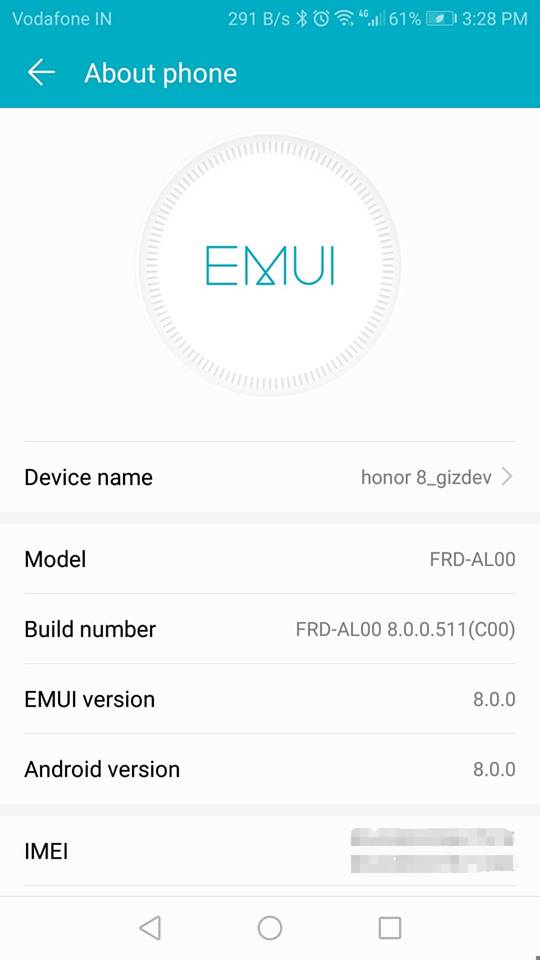
- Первый открытый «конфигурации«На вашем устройстве Android.
- Затем прокрутите вниз и нажмите «Система > По телефону > Имя устройства,
Способ изменить имена Wi-Fi
Для изменить имя WIFIВо-первых, вам нужно включить WIFI из панели уведомлений. Затем нажмите и удерживайте значок WiFi в течение нескольких секунд, прямо в настройках WiFi.
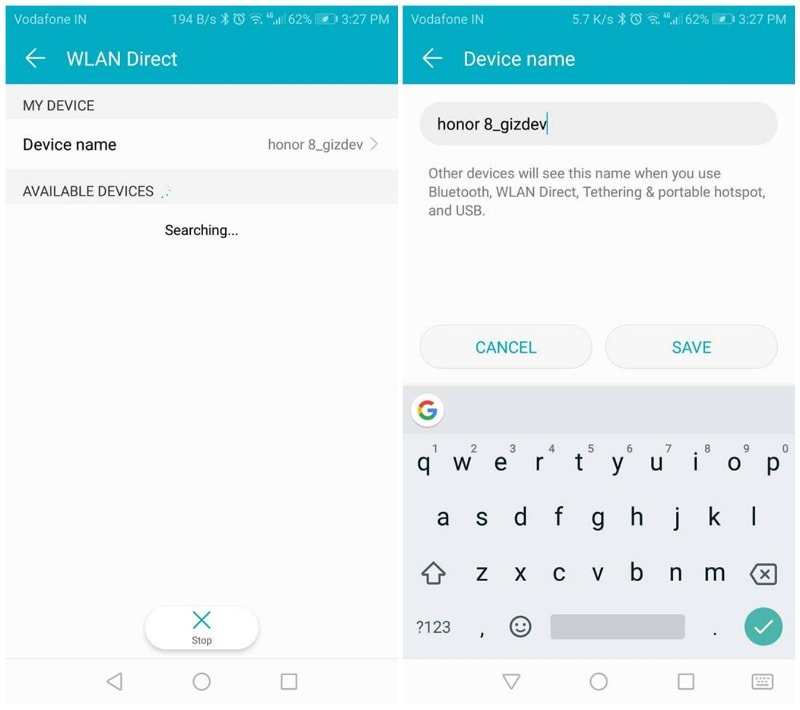
- На экране настроек WiFi коснитесь опции «Прямой WiFi».
- Сейчас играемимя устройства«Возможность переименовать WiFi.
- то написать любое имя (все, что вы хотите изменить) и нажмите хорошо, Это сделано!
Изменить имя точки доступа и соединение WiFi
Если вы хотите поделиться интернетом с друзьями, вам необходимо активировать точку доступа Wi-Fi и модем. Вы увидите название вашего устройства на обнаруженном устройстве. Если вы хотите изменить это имя, следуйте приведенным ниже инструкциям.
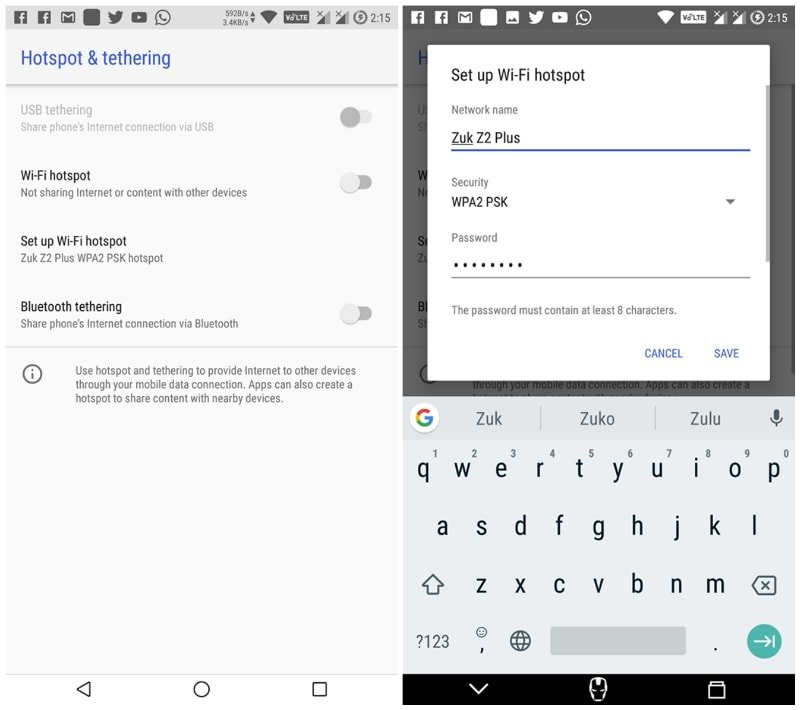
- Первый открытый «конфигурации«На вашем устройстве Android.
- Затем прокрутите вниз и нажмите «Точка доступа и якорная стоянка«
- Теперь перейдите кНастройка точки доступа WiFi«И прикоснись к нему.
- После этого изменить название сети с любое имя (все, что вы хотите изменить) и нажмите хорошо,
Метод Чтобы изменить или переименовать устройство Bluetooth
В настоящее время большинство пользователей не используют Bluetooth для передачи файлов, но эти пользователи используют Bluetooth и хотят Переименовать устройство Bluetooth так что это простой способ легко изменить его.
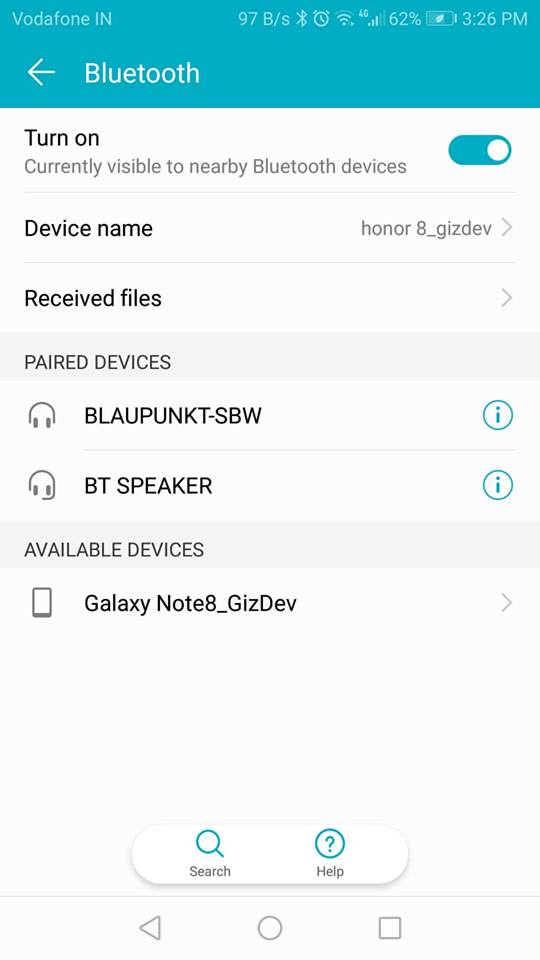
- Сначала включите Bluetooth на вашем устройстве.
- Затем нажмите и удерживайте значок Bluetooth в течение нескольких секунд, он сразу перейдет к настройкам Bluetooth. Или перейдите к Настройки> Bluetooth,
- Если ваше устройство работает на Android 4.2, нажмите на три точки и выберите «Переименовать устройство«Или»Изменить имя сотового телефона«Из выбора.
- После этого написать любое имя (все, что вы хотите изменить) и нажмите хорошо,
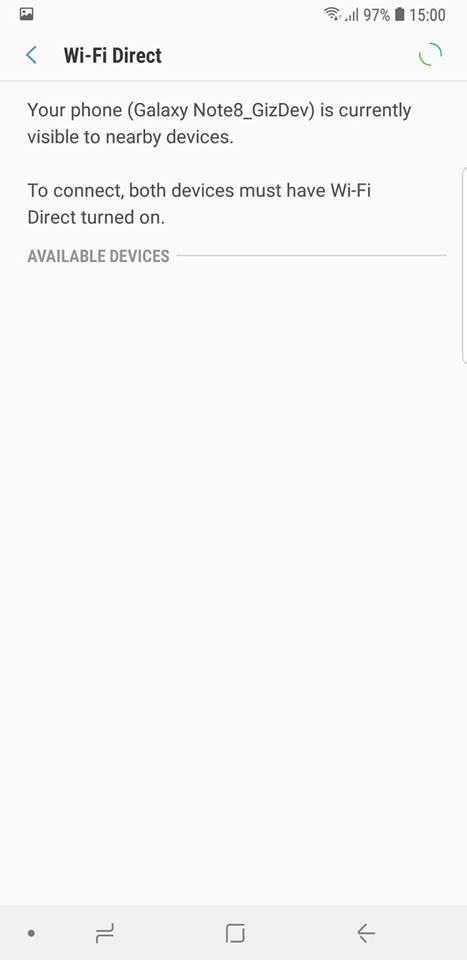
В настоящее время переименовать устройство Bluetooth до последнего smartphones, Переименовать устройство Настройки> Об устройстве> Имя устройства автоматически изменить имя Bluetooth для устройства.
Вот и все, это наше простое руководство по смене имени WiFi или переименовать WiFiтакже изменить или переименовать устройство Bluetooth,
Для других типов этого руководства, изучите наши варианты руководства.
Дата: 28Май 2020
Просмотров: 19873
Мобильный оператор YOTA разрешил абонентам менять имя сети, отображаемое в телефоне. Стоимость услуги – 99 рублей за каждую смену имени.
Для этого необходимо набрать USSD-команду *137#📞, придумать название сети (до 16 символов и только латиница), и получить подтверждение.
Имя сети отображается в строке состояния, при блокировке экрана или вообще не отображается на экране – в зависимости от версии операционной системы и её настроек.
Некоторые пользователи справедливо заметили, что изменить имя сети можно совершенно бесплатно – в настройках смартфона. Подробнее об этом – во второй части статьи.
Стоит отметить, что есть такая возможность не на всех гаджетах. Оператора Yota сообщил, что услуга компании «прошивает» сим-карту, благодаря чему выставленное пользователем название сети будет отображаться на всех устройствах, в которые вставлена эта сим-карта.
Оказалось, что подобная возможность есть и у оператора «Тинькофф Мобайл», уже как минимум год, услуга меняет имя сети за разовую плату или по подписке, в зависимости от региона абонента. Посмотреть точный размер списания можно в официальном приложении. По данным годовой давности разовое списание – 300-350 рублей. Само имя — до 10 символов на латинице или цифрами.
Обычно я выступаю за дополнительные возможности, которые не навязываются, но текущая ситуация довольно странная… Ну, да ладно, будем считать, что это аналог кастомизации персонажа одиночной компьютерной игры.
Как изменить имя сети на смартфоне Xiaomi?
Порылся в настройках телефонов, что были под рукой. На чистом Андроиде возможность изменить имя сети не нашёл, а вот на MIUI Global 11.0.5 (Xiaomi Mi Note 3) она есть в наличии.
Краткая инструкция:
- Заходим в «Настройки».
- Выбираем «Экран».
- Далее – «Строка состояния».
- Оператор на экране блокировки – включено. Это означает, что на заблокированном экране будет отображаться имя сети.
- Заходим в «Имя оператора» и меняем название сетей, которые отображаются на экране телефона.
- Готово.
У многих производителей телефонов есть свои собственные оболочки, в которых, скорее всего, также есть возможность изменить отображаемое имя сети.
Не думаю, что данная информация является действительно важной, но если Вам всё-таки захотелось изменить имя сети, то для начала проверьте настройки телефона, возможно, Вы можете сделать это совершенно бесплатно.
Возможно, это будет интересно
Похожие записи
- Как разрешить или запретить установку приложений на Андроиде?
- Как подключить клавиатуру и мышь к телефону или планшету?
- Как отключить подписку «Яндекс Плюс»?
- Как выключить безопасный режим на Андроиде?
- Ошибка: в приложении «Google» снова произошёл сбой
- Как включить виртуализацию? Ускоряем Bluestacks
Как изменить имя устройства?
Имя Вашего устройства будет указано в настройках Bluetooth. На нашем устройстве нужно сначала включить Bluetooth, чтобы изменить имя. Далее нажмите на «Имя устройства». Введите новое имя устройства и нажмите «Сохранить».
Как поменять имя устройства Самсунг?
- В меню «Настройки» в самом низу находим пункт «Сведения о телефоне».
- В открывшемся меню находим «Имя устройства».
- Задаем свое имя и жмем «Готово».
Как изменить имя в телефоне?
- На телефоне или планшете Android откройте приложение «Настройки» .
- Выберите Google. Управление аккаунтом Google.
- Вверху экрана выберите Личная информация.
- В разделе «Основная информация» нажмите Имя «Изменить» . При необходимости выполните вход.
- Введите имя и нажмите Готово.
Как изменить имя устройства Wi Fi?
- Открыть настройки»
- Открыть «Bluetooth»
- Выберите панель действий (три точки на вертикальной линии в правом верхнем углу экрана)
- Выберите «Переименовать это устройство»
- Введите имя нужного устройства для целей Bluetooth.
- Выберите «Переименовать»
Как изменить название устройства Android в сети?
В Android выберите «Настройки»> «Приложения»> «Разработка» и коснитесь «Имя хоста устройства». Затем вы можете изменить имя, и оно должно появиться при прикреплении к adb.
Как изменить имя ноутбука блютуз?
- Щелкните правой кнопкой мыши кнопку «Пуск» и выберите Диспетчер устройств.
- Разверните «Bluetooth» и дважды щелкните модель вашего адаптера. В моем случае это радиоадаптер Marvel.
- Перейдите на вкладку «Дополнительно» и переименуйте по своему желанию.
- Нажмите кнопку ОК. Вы сделали !!
Как переименовать наушники блютуз?
Коснитесь значка (Информация/i) рядом с устройством Bluetooth, имя которого необходимо изменить. Затем коснитесь пункта Имя.
Как поменять имя блютуз на самсунг?
- Проведите по экрану сверху вниз.
- Нажмите на значок Bluetooth. и удерживайте его. .
- Внесите изменения: Чтобы указать новое название устройства, в верхней части экрана нажмите на значок «Изменить» .
Как изменить имя Блютуза на самсунге а51?
- В самом начале войдите в Настройки.
- Затем нажмите « О телефоне».
- Нажмите на Изменить имя.
- А теперь назови свой смартфон.
- Вот и все, надеюсь, вы назвали свое устройство достойным образом. 😉
Как подписать блютуз на телефоне?
Откройте программу «Настройки» и нажмите Bluetooth. Нажмите рядом с аксессуаром Bluetooth, который требуется переименовать, затем нажмите «Имя». Переименование некоторых аксессуаров Bluetooth невозможно. Введите новое имя, нажмите «Готово» на клавиатуре, затем нажмите .
Как изменить название вашего Android смартфона, планшета и прочих устройств с этой операционной системой
У каждого Android устройства есть общее наименование, соответствующее его модели (Pixel 4, Galaxy S20, Redmi Note 9 и так далее). Это имя отображается при подключении вашего телефона или планшета к другим устройствам, из-за чего иногда возникает путаница.
Такое случается, когда у вас, например, в семье или коллективе имеются несколько устройств одной модели. Как различать их? Самый простой способ – сменить название телефона.
Как сменить имя Android смартфона или планшета
Изменить имя Android устройства легко и просто:
1. Войдите в меню настроек системы, нажав на значок в виде шестеренки в панели приложений или в шторке быстрых настроек, которая открывается, когда вы проводите пальцем вниз от верхнего края экрана.
2. В меню настроек найдите пункт «О телефоне». В зависимости от вашего устройства вам может потребоваться перейти в раздел «Система», прежде чем вы увидите пункт «О телефоне». Вы также можете воспользоваться панелью поиска в верхней части экрана (если она у вас есть).
3. Откройте подраздел «О телефоне». Здесь вы увидите параметр «Название устройства». просто коснитесь его.
4. Коснитесь имени своего устройства или кнопки редактирования рядом с ним (в виде карандаша).
5. В открывшейся панели редактирования введите новое имя своего Android телефона или планшета и нажмите «ОК» или «Сохранить».
Достаточно просто, не правда ли?
Однако, вам может потребоваться сменить название телефона еще в одном месте.
Зайдите в настройки Bluetooth путем длинного нажатия на соответствующий значок в шторке быстрых настроек, а затем в «Настройки подключения» -> «Bluetooth» (и включите переключатель для активации соединения, если он ранее не был включен). Здесь вы также найдете параметр «Имя устройства», который вам нужно будет сменить.
Всё. Теперь ваш телефон или планшет будет отображаться на устройствах друзей и близких под тем именем, которое вы задали.
Как поменять имя телефона Samsung
Не так давно, я искал в настройках смартфона Samsung информацию, касающуюся железа данного устройства, если быть точнее, меня интересовало на каком чипе он работает.
Поиск мой не увенчался успехом, так как данная информация скрыта от владельца.
Однако я наткнулся на одну интересную фишку, оказывается у каждого телефона Самсунг, да и любого другого Андроид устройства, есть своё собственное имя, которое мы можем изменить.
Моё устройство по умолчанию называлось «M12 пользователя Антон», где «M12» это модель телефона а «Антон» это имя владельца указанное в аккаунте Самсунг.
Данное название будет отображаться при сопряжении по блютуз, раздаче, приёме интернета и.т.д.
Если Вас не устраивает такое скучное имя, его можно с лёгкостью поменять на новое, а делается это следующим образом.
Как сменить имя смартфона Самсунг
1. Открываем «Настройки».
2. В самом низу страницы с настройками располагается раздел «Сведения о телефоне» переходим в него.
3. В самом верху вновь открывшейся страницы, находится нужная нам информация, жмём кнопку «Изменить».
4. Прописываем своё значение, после жмём на кнопку «Готово».
5. Поставленная задача выполнена, у меня на этом всё, желаю успехов.
Операции с именем Android
В этой статье поговорим про имя устройства Android, разберемся, где можно его увидеть, сколько их есть, для чего они вообще нужны и как имя можно поменять на желаемое, если возникла такая необходимость.
Для чего нужно имя

Существует и другое название Wi-Fi. Если вы создали беспроводную Wi-Fi сеть, то есть гаджет служит точкой доступа, то по этому имени можно идентифицировать созданную сеть.
Давайте разберемся, как можно изменять эти имена.
Как его заменить
Это можно сделать несколькими путями, конечный результат будет один и тот же, но вы можете выбрать способ, который ближе вам.
Способ первый
Для этого вам потребуется компьютер, подключенный к интернету и с установленным браузером.
- Запустите на ПК браузер и введите google.com/android/devicemanager.
- Зайдите под своими аккаунтами, введя пароль и логин.
Примечание: убедитесь, что аккаунт на Android совпадает с тем, что отображается в браузере.
- Напротив имени устройства клацните по стрелке вниз.
- Напротив устройства нажмите на значок «карандаш», чтобы открыть редактирование названия.
- Напишите новое имя Android.
Примечание: изменения могут вступить в силу не сразу, а через некоторое время.
Способ второй
В этом случае настройка будет производиться на самом планшете/телефоне.
- Откройте настройки на вашем аппарате.
- Выберите строчку меню «О телефоне».
- Тапните по «Имя_устройства», чтобы открыть окно редактирования.
- Измените его на любое другое и нажмите ОК.
Как заменить имя точки доступа
Также расскажем, как изменить Wi-Fi имя на Android. Для этого выполните следующие действия.
- Перейдите в настройки Android.
- Откройте пункт «Общий модем & сети».
- Тапните по «Точка доступа Wi-Fi».
- Выберите «Создать точку доступа Wi-Fi».
- В открывшемся окне в поле «Название Wi-Fi (SSID)» вместо того, что там есть, напишите любое другое желаемое название, чтобы изменить имя Wi-Fi на Android.
Как переименовать Android
Сетевое название устройства отображается в административном меню маршрутизатора и идентифицирует ваше устройство.
Если есть необходимость поменять сетевое имя Android, выполните следующее.
Я вижу имена компьютеров в списке аренды DHCP моего маршрутизатора. Моя вкладка Android Galaxy представлена под буквенно-цифровым именем. Как мне задать дружественное имя, которое мне нравится?
Вы можете изменить имя хоста на менее загадочное имя в Настройках разработчика в разделе «Настройки». В разделе «Отладка» в разделе «Параметры разработчика» вы увидите параметр «Имя хоста устройства», который в настоящее время должен иметь это довольно загадочное имя. Вы можете изменить его на любое буквенно-цифровое имя, которое вам нравится.
Если вы используете Android 5.0, этого параметра больше нет. Хотя использование оболочки ADB все еще работает. Смотрите этот ответ: Как установить дружественное сетевое имя компьютера Android?
Рут не нужен на моем телефоне.
Из приведенного выше ответа без получения root-доступа:
adb shell
getprop net.hostname
setprop net.hostname <new_hostname>
Откройте терминал. Введите следующее:
adb shell
su
getprop net.hostname
setprop net.hostname <new_hostname>
Требуется root-доступ.
В некоторых телефонах Android вы можете изменить Wi-Fi Direct
- настройки
- Wi-Fi
- Верхнее правое меню> Дополнительно
- Wi-Fi Direct
- Верхний правый вариант переименовать устройство
- Введите имя нового устройства и нажмите ОК
- Выключите и включите Wi-Fi
- Если это не имеет эффекта, перезагрузите телефон.
Важное замечание: Не все телефоны Android имеют эту опцию, и не все телефоны корректно изменяют свое имя хоста, даже после изменения имени устройства из этой опции.
Это решение использует команды, опубликованные @bayuah выше, но не использует adb или su вообще.
Это на рутованном устройстве (Nougat AOSP 7.1.2).
Используя терминал JuiceSSH, введите две команды:
getprop net.hostname
setprop net.hostname <new_hostname>
Все вышеперечисленные варианты не могут остаться после перезагрузки телефона Просто сделал ADB -> setprop Работать хорошо! Сетевое имя изменено, НО! После перезагрузки телефона — сетевое имя остается прежним (старое_)
Имя, которое отправляется на сервер DHCP, — это не имя хоста, как обычно думают, это VID (идентификационный код поставщика), который вы не можете изменить. Вы можете попробовать изменить имя на уровне маршрутизатора, если это возможно.
Просто скачайте и установите приложение под названием «Изменить имя хоста» из Play Store и наслаждайтесь редактированием имени хоста вашего устройства Android (android-xxxxxxxxxxx).
Однако требуется рут-доступ, извините за не-root пользователей.
С уважением.
Всё ещё ищете ответ? Посмотрите другие вопросы с метками networking android.
Загрузить PDF
Загрузить PDF
Из этой статьи вы узнаете, как изменить имя Android-устройства, которое отображается в сети Bluetooth или других сетях.
-
1
Запустите приложение «Настройки». Двумя пальцами проведите по экрану сверху вниз, а затем нажмите на значок «Настройки»
в виде шестеренки в верхнем правом углу меню.
-
2
Прокрутите вниз и нажмите О смартфоне. Эта опция находится внизу страницы настроек.[1]
-
3
Найдите и нажмите на текущее имя устройства. Вы найдете его на странице «О смартфоне» (точное расположение имени зависит от модели устройства).
- На некоторых устройствах нужно нажать «Имя устройства» на этой странице.
- На Samsung Galaxy коснитесь «Изменить» под текущим именем в верхней части страницы «О смартфоне».
-
4
Введите новое имя. Сделайте это, когда откроется экранная клавиатура.
-
5
Коснитесь OK или Готово. Теперь новое имя будет отображаться, когда вы подключите устройство к сети Bluetooth, беспроводной сети или компьютеру.[2]
Реклама
-
1
Откройте Панель уведомлений. Двумя пальцами проведите по экрану сверху вниз.
- Имейте в виду, что этот метод не будет работать на Samsung Galaxy. Чтобы изменить имя смартфона, воспользуйтесь приложением «Настройки».
-
2
Нажмите и удерживайте значок «Bluetooth»
. Откроется меню Bluetooth.
-
3
Коснитесь серого ползунка
у опции «Bluetooth». Он станет синим
; теперь Bluetooth включен.
- Включите Bluetooth, чтобы изменить имя устройства в сети Bluetooth.
- Пропустите этот шаг, если ползунок уже синий.
-
4
Коснитесь ⋮. Этот значок находится в правом верхнем углу экрана. Раскроется меню.
-
5
Нажмите Переименовать устройство. Вы найдете эту опцию в меню.
- Если указанной опции нет, вы, скорее всего, не сможете переименовать устройство в настройках Bluetooth. Попробуйте сделать это с помощью приложения «Настройки».
-
6
Введите новое имя. Сделайте это, когда откроется экранная клавиатура.
-
7
Коснитесь OK или Готово. Теперь новое имя будет отображаться, когда вы подключите устройство к сети Bluetooth (например, к стереосистеме автомобиля).[3]
Реклама
Советы
- Если у вас возникли проблемы с переименованием устройства, перезагрузите его, а затем включите Bluetooth.
Реклама
Предупреждения
- Если вы используете устройство как точку доступа, в ней новое имя может не отображаться.
Реклама
Об этой статье
Эту страницу просматривали 136 655 раз.